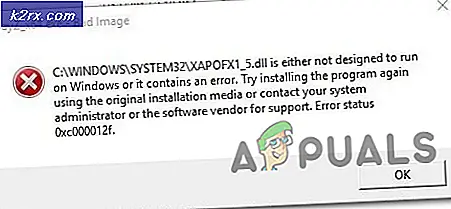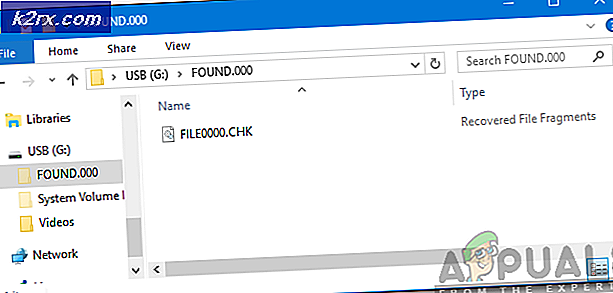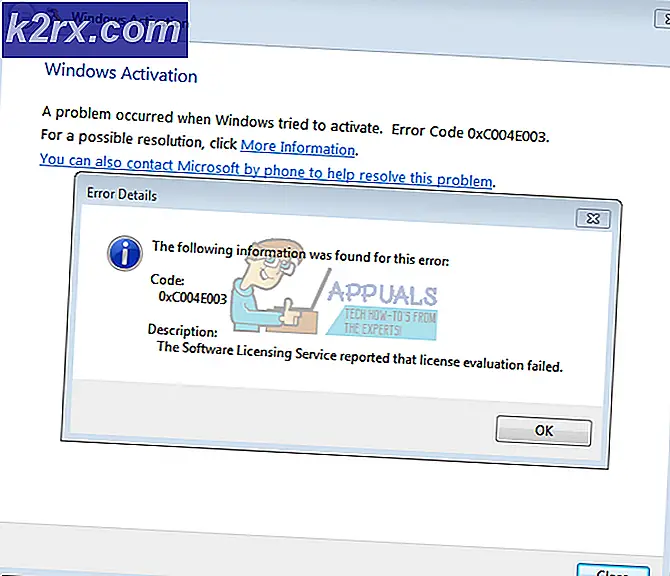Sådan løses 'fbconnect-biblioteket mangler (sdk.js)' Fejl på Windows?
Fejlen “fbconnect-biblioteket mangler (sdk.js)” vises, når du bruger forskellige browsere i Windows 10. Det forekommer mest, når du bruger Flash-afspilleren til at køre onlineindhold, såsom interaktive websteder og spil i browseren. Pogo-spil fra EA er dem, der er mest berørt af dette problem.
Problemet kan undertiden ignoreres ved at klikke på OK, men oftere er brugerne tvunget til at stoppe med at spille, da webstedet simpelthen ikke indlæses. Heldigvis besluttede brugere, der allerede har stødt på dette problem, at dele deres metoder. Vi har leveret trinvise løsninger for at sikre dig, at du tjekker dem nedenfor!
Hvad forårsager "fbconnect-biblioteket mangler (sdk.js)" Fejl i Windows?
Der er to forskellige årsager til dette problem, og at tjekke dem løser normalt dit problem. Vi anbefaler, at du tjekker dem nedenfor og beslutter, hvilken der er skyld i dit scenario!
Løsning 1: Deaktiver sporingsbeskyttelse
Sporingsbeskyttelse kan bruges til at deaktivere visse cookies, der sporer dine browsingaktiviteter. Imidlertid har mange brugere rapporteret, at den eneste måde at løse “fbconnect-biblioteket mangler (sdk.js)” var at deaktivere denne beskyttelse. Dette beskyttelseslag blokerer muligvis nogle cookies eller filer, der har ansvaret for at køre hjemmesiden korrekt. Tjek det nedenfor!
Google Chrome:
- Åben Google Chrome ved at dobbeltklikke på ikonet på Desktop eller den Hurtig adgang menuen på proceslinjen. Hvis det ikke er der, skal du sørge for at søge efter det i Start-menu.
- Klik på tre lodrette prikker knappen øverst til højre på skærmen for at åbne en menu. Klik på Indstillinger fra rullemenuen, der vises.
- Rul ned til bunden, og klik på Avanceret knap. Find Send en "Spor ikke" -anmodning med din browsertrafik og skub skyderen ved siden af den for at deaktivere den. Åbn Google Chrome igen for at se, om “fbconnect-biblioteket mangler (sdk.js)” stadig vises!
Mozilla Firefox:
- Åben Mozilla Firefox ved at dobbeltklikke på dens Desktop genvej eller ved at søge efter dens indtastning i Start-menu. Klik på menuknappen øverst til højre og vælg Muligheder fra den menu, der vises.
- Når fanen Indstillinger er åbnet, skal du sørge for at navigere til Privatliv og sikkerhed fanen fra navigationsmenuen til højre. Alternativt kan du blot skrive “om: præferencer # privatliv”I adresselinjen øverst i vinduet.
- Rul ned, indtil du når Sporingsbeskyttelse Sørg for at sætte alternativknappen ud for Kun i private vinduer eller Aldrig. Kontroller, om "fbconnect-biblioteket mangler (sdk.js)" -fejl stadig vises!
Microsoft Edge:
- Åben Microsoft Edge ved at klikke på dets ikon i Hurtig adgang menuen på proceslinjen. Hvis den ikke er der, skal du kigge efter dens genvej på Desktop eller søg efter det i Start-menu.
- Klik på tre vandrette prikker øverst til højre i browservinduet og vælg Indstillinger fra den menu, der vises.
- Naviger til Privatliv og sikkerhed fra menuen til venstre og rul, indtil du når Privatliv Der, under Send ikke spore anmodninger, skub skyderen til På.
- Åbn Microsoft Edge igen, og kontroller, om “fbconnect-biblioteket mangler (sdk.js)” stadig vises!
Løsning 2: Deaktiver alle udvidelser, og se hvilken der er problematisk
At køre din yndlingsbrowser i sikker tilstand uden nogen udvidelser er dejligt at se, om problemet skyldes udvidelser, du har installeret til din browser. Hvis fejlen ikke vises i sikker tilstand, er det sikkert at sige, at du har installeret en udvidelse, der udløser denne fejl! Følg nedenstående trin for fuldstændige fejlfindingstrin!
Google Chrome:
- Åbn Google Chrome ved at dobbeltklikke på ikonet på skrivebordet eller menuen Hurtig adgang på proceslinjen. Hvis det ikke er der, skal du sørge for at søge efter det i menuen Start.
- Klik på knappen med tre lodrette prikker øverst til højre på skærmen for at åbne en menu. Klik på Nyt inkognitovindue fra rullemenuen, der vises.
- Kontroller, om "fbconnect-biblioteket mangler (sdk.js)" vises. Hvis den ikke gør det, skal du klikke på den samme lodrette prikknap og vælge Flere værktøjer >> Udvidelser.
- Den fulde liste over udvidelser skal vises. Vælg dem en efter en, begyndende med de mest mistænkelige. Klik på detaljer og sæt skyderen ved siden af Tillad i incognito til På.
- Gentag denne proces, indtil du finder den udvidelse, der forårsager problemerne. Find det på listen, og klik på Fjerne Kontroller, om problemet er løst!
Mozilla Firefox:
- Åben Mozilla Firefox, klik på menuknappen øverst til højre, klik Hjælp, og vælg Genstart med tilføjelser deaktiveret indstilling fra den menu, der vises.
- Alternativt kan du holde Flytte nede, mens du åbner Firefox for at starte det i Sikker tilstand. EN Firefox Safe Mode vindue skal vises. Klik på Start i fejlsikret tilstand. Hvis problemet ophørte med at vises i fejlsikret tilstand, er det tid til at kontrollere dine udvidelser!
- Klik på menuknappen øverst til højre, vælg Tilføjelser og klik på Udvidelser
- Aktiver dem en efter en ved at klikke på Aktiver knappen ved siden af dem. Når du har fundet synderen, skal du slette den ved at klikke på Fjerne på listen over udvidelser!
Microsoft Edge:
- Når du har åbnet Microsoft Edge, skal du bruge Ctrl + Skift + P tastekombination for at an Privat fanen. Klik på de tre knapper, og vælg Udvidelser. En liste over installerede udvidelser skal vises. Sørg for, at alle er deaktiverede.
- Aktivér dem en efter en, og kontroller for at se, hvilken der udløser problemet. Slet det ved at finde det på listen over udvidelser, vælge det og klikke på tandhjulsikonet ved siden af det. Klik på på den nye skærm Afinstaller knappen nederst.
- Åbn Microsoft Edge igen, og kontroller, om “fbconnect-biblioteket mangler (sdk.js)” stadig vises!